在使用win7 64位系统时,有时会遇到无法连接打印机且显示错误代码0x0000011b的问题,这个错误代码意味着系统无法正确识别打印机或者无法与其建立有效的连接。当遇到win7 0x0000011b共享
在使用win7 64位系统时,有时会遇到无法连接打印机且显示错误代码0x0000011b的问题,这个错误代码意味着系统无法正确识别打印机或者无法与其建立有效的连接。当遇到win7 0x0000011b共享打印机无法连接怎么办呢?在本文中,我们将介绍0x0000011b解决共享打印机win7教程,帮助大家顺利解决这一困扰。
解决方法:
1、点击开始--运行,输入regedit,确定。
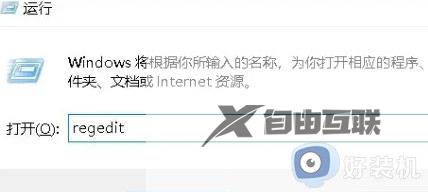
2、进入新界面后,依次点击左侧的"HKEY_LOCAL_MACHINESYSTEMCurrentControlSetControlPrint"。
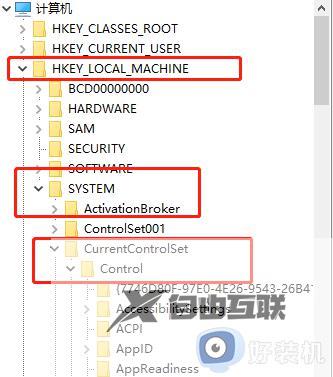
3、右击右侧空白处,选择"新建"一个"DWORD (32位)值",将其命名为"RpcAuthnLevelPrivacyEnabled"后双击打开,在窗口中将"数值数据"改为"0",点击确定保存即可,随后将电脑重新启动即可解决问题。
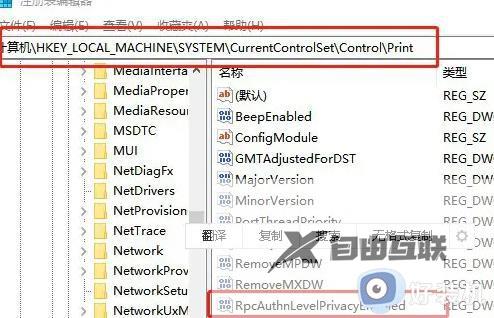
以上就是解决Win7无法连接打印机0x0000011b问题的全部内容,有需要的用户可以按照以上步骤进行操作,希望能够对大家有所帮助。
【文章原创作者盐城网站设计公司 http://www.1234xp.com/yancheng.html 提供,感恩】